Adicionei uma câmera ao meu Apple Watch e foi isso que aconteceu
Rumores circulam há anos sobre smartwatches convencionais ganhando suporte para câmeras, de uma patente da Samsung em 2017 a mais alguns da Apple ao longo dos anos. No entanto, embora esses relatórios sugiram repetidamente que as empresas estão explorando a área da fotografia vestível, nada ainda aconteceu.
Realisticamente, pode não haver muita demanda por câmeras em smartwatches. Entre as preocupações que costumo ouvir dos usuários de smartwatch, desejar uma câmera mal faz parte da lista. Quase todos os principais smartwatches precisam ser emparelhados com um smartphone compatível que garante uma câmera melhor do que qualquer coisa que possa ser colocada em um dispositivo do tamanho de um pulso.

Portanto, além de alguns smartwatches bastante obscuros de um punhado de empresas chinesas das quais você provavelmente nunca ouviu falar, ninguém parece ter pressa em adicionar uma câmera aos seus wearables. A Samsung tentou isso há cerca de dez anos com as duas primeiras iterações do Galaxy Gear , mas rapidamente abandonou a ideia depois disso. A Oppo recentemente exibiu um protótipo de câmera de smartwatch subexibida, mas não disse quando ela estará pronta para o horário nobre. O suposto smartwatch do Facebook da Meta também deveria incluir um sistema de câmera dupla, mas agora parece morto na água .
Obviamente, só porque a Apple não adotou uma câmera no Apple Watch não significa que não haja pelo menos alguma demanda pelo recurso. Embora o Apple Watch ainda precise ser emparelhado com um iPhone, os avanços nos últimos anos o tornaram capaz de funcionar de forma independente – especialmente para usuários que optam pelos modelos com capacidade para celular. Se você é proprietário de um Apple Watch que gosta de sair para correr ou passar um dia na praia sem o iPhone, não é uma má ideia ter uma câmera no pulso. E recentemente experimentei uma pulseira de relógio que me permitia fazer exatamente isso.
Uma câmera para o Apple Watch
Digite Wristcam . Esta pulseira de relógio de substituição com uma câmera embutida é uma solução inteligente para fotógrafos que querem se aventurar com nada mais do que o Apple Watch no pulso sem o risco de perder nenhuma oportunidade fotográfica.
Como a Apple não oferece suporte nativo para câmeras no WatchOS , a Wristcam teve que ser bastante criativa. A empresa fez um trabalho admirável ao construir um acessório muito funcional, apesar das limitações do hardware e software do Apple Watch.
Por exemplo, o Apple Watch não oferece nenhuma maneira de conectar fisicamente um acessório externo, nem o WatchOS tem ideia do que é uma câmera. Portanto, a Wristcam é uma pulseira do Apple Watch que se conecta como qualquer banda regular e se conecta ao Apple Watch via Bluetooth e ao próprio aplicativo WatchOS da Wristcam.
Projeto e especificações
Como a Wristcam contém duas câmeras, uma bateria, hardware Bluetooth e Wi-Fi e 8 GB de armazenamento flash, não deve ser surpresa que seja mais volumosa do que a banda média do Apple Watch . Se alguma coisa, com 0,41 polegadas em seu ponto mais grosso, é impressionante que não seja maior, considerando a tecnologia embutida.

Ainda assim, elegante não é. Ninguém vai acusar a Wristcam de ser um acessório de moda, mas esse não é o ponto. Trata-se de função sobre forma, e provavelmente é justo dizer que isso não será um problema para a maioria das situações em que você deseja uma câmera no pulso. Eu o usei com meu Apple Watch de 44 mm por alguns dias e ainda parece volumoso, mas não tanto que me incomode quando estou andando de bicicleta ou caminhando.
A aparência menos sutil da Wristcam também significa que ela não se destina a ser uma câmera espiã – uma coisa boa, na minha opinião. Embora você possa tirar fotos com a Wristcam mais discretamente do que com o smartphone, ainda é bastante óbvio para qualquer pessoa que esteja prestando atenção – e há um LED brilhante para ajudar a garantir que sejam.

Como a maioria das pulseiras do Apple Watch, a Wristcam vem em duas peças. A alça que se prende à parte superior do Apple Watch contém o hardware da Wristcam, enquanto a parte inferior é apenas uma alça típica no estilo da pulseira esportiva da Apple.
Wristcam tem duas câmeras para lidar com selfies e fotografia normal. Uma câmera de 2 megapixels (MP) localizada diretamente acima do mostrador do relógio aponta para você ao olhar para o Apple Watch, enquanto uma câmera de 8MP é apontada para fora em uma direção perpendicular, alinhada com o plano da sua mão. Um botão discreto abaixo da câmera principal permite tirar fotos rapidamente ou começar a gravar vídeos sem abrir o aplicativo Wristcam.

Fotos e vídeos são salvos na memória flash interna de 8 GB, onde podem ser baixados posteriormente para o seu iPhone por meio de uma conexão Wi-Fi. Uma bateria recarregável embutida promete cerca de um dia de uso típico, embora a gravação de vídeo consuma mais energia, assim como deixar a janela de visualização ativa aberta no Apple Watch.
Configurando a Wristcam
A Wristcam vem em uma lata de metal azul Tiffany com um cabo de carregamento personalizado que se conecta magneticamente a uma porta na parte interna da pulseira de forma que você ainda possa carregar o Apple Watch ao mesmo tempo. A lata também inclui um adaptador USB de porta dupla para que você possa conectar os cabos de carregamento do Apple Watch e Wristcam em uma única tomada, o que achei um toque agradável.

As instruções recomendam carregar o Wristcam por pelo menos uma hora antes de tentar configurá-lo, o que é feito baixando o aplicativo Wristcam e usando-o para emparelhá-lo via Bluetooth. Contanto que a Wristcam tenha energia suficiente e esteja no carregador, o aplicativo deve detectá-la e lidar com o emparelhamento quando você abri-la pela primeira vez.
O aplicativo iPhone Wristcam também passa por outras etapas usuais de segurança e privacidade, solicitando que você conceda acesso à sua biblioteca de fotos para que ele possa salvar fotos e vídeos lá, concedendo acesso a serviços de localização para que possa marcar geograficamente suas fotos e compartilhar seu Wi-Fi. Credenciais Fi com Wristcam para que ele possa transferir fotos do armazenamento interno para o seu iPhone.
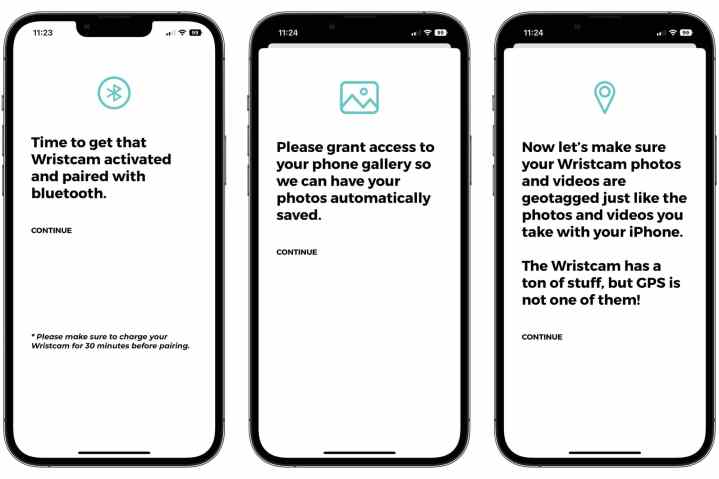
Como qualquer outro aplicativo WatchOS , você precisará instalar o aplicativo Wristcam no Apple Watch separadamente. Ainda assim, a boa notícia é que, depois que a Wristcam for emparelhada com o iPhone, ela transfere automaticamente esse emparelhamento para o Apple Watch, portanto, não há nada de especial que você precise fazer além de simplesmente abrir o aplicativo.
O aplicativo para iPhone também é usado para gerenciar e instalar atualizações de firmware para Wristcam, e é uma boa ideia verificar uma assim que você terminar de configurar tudo, pois a empresa vem adicionando recursos e melhorias de forma bastante agressiva. No meu caso, a Wristcam veio com a versão 0.2.835 instalada, mas uma atualização 0.5.1006 “crítica” estava esperando por mim.
Como é ter uma câmera no pulso
Depois que tudo estiver configurado, tirar fotos com a Wristcam é tão fácil quanto abrir o aplicativo, apontar a câmera para o assunto e tocar no botão de captura. Assim como o aplicativo de câmera integrado do iPhone, um botão adicional permite alternar facilmente entre as câmeras frontal e traseira.
Se você se contenta em filmar um tanto às cegas, nem precisa abrir o aplicativo Wristcam; um simples toque no botão abaixo da lente da câmera principal irá capturar imediatamente uma foto para o armazenamento interno da Wristcam. Isso funciona mesmo se a Wristcam não estiver conectada a um Apple Watch, pois a Wristcam é efetivamente apenas um sistema de câmera independente com um aplicativo complementar Bluetooth.

Métodos semelhantes funcionam para gravar vídeo. No aplicativo Wristcam, o painel de vídeo pode ser acessado deslizando para a próxima tela à direita ou você pode pressionar e segurar o botão de hardware para começar a gravar sem iniciar o aplicativo. Os LEDs ao lado de ambas as câmeras piscarão em verde enquanto a gravação de vídeo estiver em andamento, e você pode interromper a gravação com um único toque no botão do hardware. Você também pode abrir o aplicativo Wristcam para monitorar uma gravação em andamento e pará-la a partir daí.
O botão de hardware é particularmente útil para tirar fotos rápidas, pois o aplicativo Wristcam leva alguns segundos para iniciar. Para conservar a energia da bateria, a Wristcam entra em modo de hibernação de baixo consumo quando não está em uso, portanto, pode levar cerca de 2 a 3 segundos para que o aplicativo WatchOS se conecte e esteja pronto para ser usado.

Girar a Digital Crown no aplicativo permite selecionar uma das três proporções: 1:1, 4:3 e 16:9 para a câmera principal ou 1:1, 3:4 ou 9:16 para retrato. a câmera selfie frontal. Observe que a resolução vertical máxima da câmera principal é de 2160 pixels, então você só obterá fotos de 8MP ao fotografar no modo 16:9, que funciona em 3840 x 2160. Da mesma forma, a câmera selfie tem uma resolução horizontal máxima de 1080 pixels (já que tira fotos no modo retrato), então você precisará tirar fotos 9:16 para obter o tamanho total de 1920 x 1080.
No modo de vídeo, a Digital Crown permite que você escolha ativar ou desativar a estabilização de vídeo, o que também afeta a resolução do vídeo. Com a estabilização desligada, ambas as câmeras podem gravar vídeo em 1080p, que a Wristcam chama de “Modo de Ação HD”, enquanto a estabilização de vídeo reduz para 720p “Modo HD”. Em qualquer modo, a gravação é limitada a 30 quadros por segundo.
Transferindo fotos e vídeos
Fotos e vídeos são salvos na memória interna da Wristcam. Por padrão, elas são transferidas automaticamente para a biblioteca de fotos do seu iPhone e removidas do armazenamento interno da Wristcam assim que a Wristcam é colocada no carregador. No entanto, você pode alterar essas configurações no aplicativo iPhone Wristcam se preferir sincronizar as fotos manualmente ou deixá-las na Wristcam após a transferência.
A Wristcam usa Wi-Fi para transferir fotos e vídeos, e isso pode ser sua rede Wi-Fi doméstica ou sua própria rede Wi-Fi ponto a ponto ad hoc. O último permite que você transfira mídia para o seu iPhone sob demanda, mesmo quando estiver em trânsito.
Isso destaca uma limitação significativa do WatchOS que a Wristcam ainda não conseguiu superar. Não há como compartilhar fotos e vídeos diretamente do Apple Watch. Você pode visualizar e excluir fotos e vídeos no aplicativo Wristcam WatchOS, mas se quiser compartilhar um, precisará transferi-lo para o seu iPhone e fazê-lo de lá.
Chamadas de vídeo e mensagens
Felizmente, a Wristcam tem outro truque na manga. A empresa introduziu recentemente um novo conjunto de recursos para permitir chamadas de vídeo e mensagens que preenchem parcialmente a lacuna de compartilhamento.
Como o nome indica, a opção de mensagens permite gravar um pequeno videoclipe que você pode enviar imediatamente para um amigo ou membro da família. Isso é feito através da rede de mensagens da Wristcam, portanto, os destinatários também precisarão ter o aplicativo Wristcam em seu iPhone para responder às suas mensagens. Felizmente, a boa notícia é que eles não precisam possuir uma Wristcam ou usar o aplicativo Apple Watch para participar. Qualquer pessoa pode baixar o aplicativo Wristcam e se inscrever no serviço de mensagens da empresa usando seu ID Apple. Há também uma versão para Android disponível.

No entanto, você também pode enviar mensagens de vídeo para pessoas que não estão na rede de mensagens da Wristcam. Nesse caso, a Wristcam abrirá o aplicativo WatchOS Messages e enviará um link para a mensagem de vídeo que poderá ser visualizada em qualquer navegador. A partir daí, eles podem baixar o aplicativo Wristcam se quiserem responder ou continuar a conversa.

Da mesma forma, a Wristcam também suporta chamadas de vídeo bidirecionais completas. Embora seus amigos precisem de uma Wristcam se quiserem participar do Apple Watch, você pode fazer chamadas da Wristcam para um usuário do iPhone, desde que o aplicativo Wristcam esteja instalado. Ele não terá o mesmo alcance do vídeo FaceTime, mas funciona surpreendentemente bem e é uma boa maneira de manter contato com familiares e amigos próximos.
Um gadget estranho e bem executado
Como mencionei anteriormente, o maior desafio para um acessório como Wristcam é que nada do que ele oferece é suportado nativamente pelo WatchOS da Apple. Isso significa que a empresa teve que contornar as limitações da Apple. Felizmente, Wristcam tirou todas as paradas e pensou em quase tudo. O aplicativo para iPhone ainda oferece a instalação de um mostrador do Apple Watch com uma complicação de Wristcam para facilitar o lançamento do aplicativo.

A questão muito mais complicada é exatamente para quem é a Wristcam. Wristcam faz exatamente o que foi projetado para fazer e faz um trabalho fantástico nisso. Isso também é mais uma prova do ditado de que a melhor câmera é aquela que você tem com você.
Depois de usar o Wristcam por vários dias, fiquei muito impressionado, mas também tive que me perguntar se isso era algo que eu realmente precisava. Embora tenha havido ocasiões no passado em que desejei ter capturado uma foto em uma longa excursão de bicicleta, não tenho certeza se essas oportunidades perdidas são suficientes para justificar algo como Wristcam em vez de simplesmente levar meu iPhone para o passeio .
Considere que, pelo preço pedido de US $ 299 da Wristcam, você pode facilmente obter uma GoPro Hero 8, que a maioria dos entusiastas de aventura ao ar livre concordaria que é uma câmera muito melhor, capaz de gravar vídeos em 4K e fotos de 12 MP. Wristcam pode ganhar em portabilidade, mas você está sacrificando muita qualidade fotográfica para conseguir isso.
Este preço deixa a Wristcam como um produto de nicho. É algo para o entusiasta ao ar livre mais casual ou para a pessoa que gosta de passear regularmente sem o iPhone. Também pode atrair pessoas que usam o recurso Family Setup da Apple para usar um Apple Watch sem possuir um iPhone. Não há dúvida de que Wristcam é a melhor maneira de adicionar uma câmera ao seu Apple Watch, e funciona muito bem, mas não chega nem perto de substituir um iPhone.

